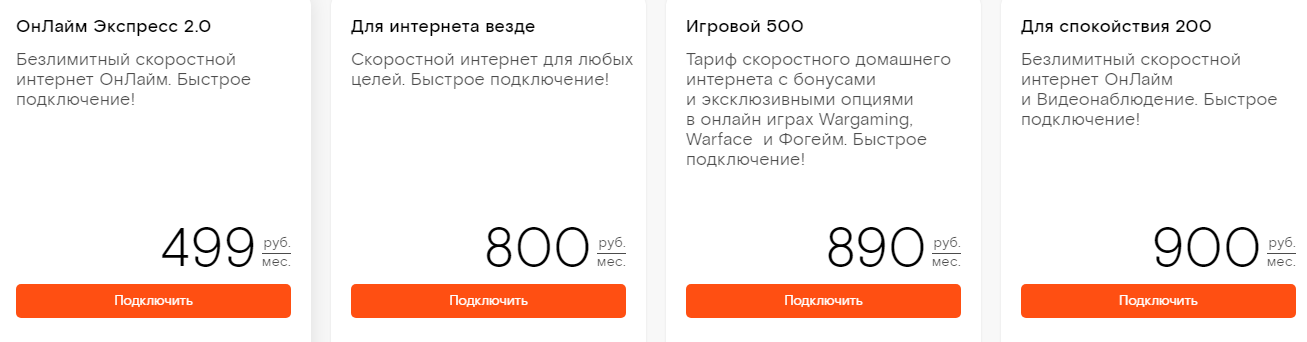Чтобы сегодня подключиться к интернету от провайдера «Ростелеком», много времени не понадобится. Пользователь подаёт заявку, уточняет тариф, и на следующий день уже звонят техники для уточнения времени приезда и подключения/настройки оборудования. Тем не менее в каждом случае есть свои нюансы, о которых желательно знать.
Перед оформлением заявки на подключение рекомендуется изучить некоторые особенности интернета от компании Ростелеком, чтобы точно понимать, что ожидать от услуг провайдера, на что обращать внимание при выборе способа подключения и тарифного плана. В настоящее время оператор предлагает три способа подключения домашнего интернета:
- коммутируемое подключение или ADSL;
- подключение по оптоволоконному кабелю;
- спутниковый интернет.
Каждый из этих способов имеет свои особенности, преимущества и недостатки, в статье мы рассмотрим каждый подробно.
Цены на домашний интернет
Стоимость подключения зависит того, в каком регионе живёт клиент, если за пример взять Москву, то ценники будут примерно следующими:
Официальные цифры показывают, что базовые услуги стоят столько же, сколько и у остальных провайдеров, однако Ростелеком отличается тем, что регулярно предлагает промо-акции, которые существенно снижают расходы на интернет-трафик.
Оптоволокно
Так называют оптоволоконный кабель, который прокладывается до оборудования пользователя. Кабель обеспечивает скорость подключения до гигабита в секунду. Подобные скорости на потребительском рынке не востребованы (как правило, только компании заказывают максимум), поэтому Ростелеком на этом типе подключения предлагает тарифные планы в пределах до 100 мегабит в секунду.
Такой скорости достаточно для большинства задач, в том числе для игр (есть специальный геймерский тариф «Игровой»), просмотра потокового видео в хорошем качестве. Подключать можно до семи устройств, к примеру через роутер, ширины канала хватает, чтобы никто никому не мешал.
Особенности
Из значимых нюансов, о которых должен знать пользователь, желающий подключиться по оптоволокну, стоит отметить следующие:
- Далеко не всегда имеется техническая возможность проложить в квартиру/дом клиента оптоволоконный кабель. Отдалённые поселения, районы с редкой застройкой, частный сектор часто остаются без такой возможности. Обусловлено это низкой окупаемостью, прокладка отдельного кабеля – дорогостоящая процедура, и компании просто невыгодно это делать. Если вы собираетесь подключать к сети частный дом, то придётся выбрать другой вариант.
- Если компания согласна прокладывать кабель, то обязательно стоит уточнить, какой именно. Оптоволокно различается по типам и стоимости, последнее может быть существенным. Уточните, какой кабель будет именно на вашей улице, бывает, что даже соседей по улице или дому подключают по разным техническим требованиям/стандартам.
Как подключить
- Процедура подключения всегда начинается с подачи заявки, вы должны донести до провайдера о своём намерении. Самый простой и быстрый способ – воспользоваться горячей линией компании, позвонив на 88001000800.
- Можно подать онлайн-заявку — заполнив краткую форму.
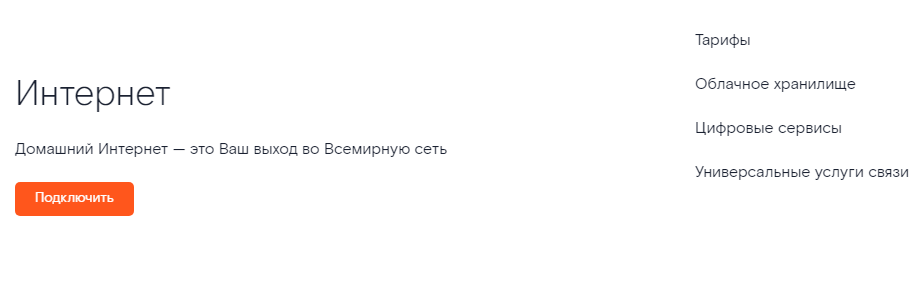
- Кроме того, вопрос решается быстро при посещении офиса. Менеджер или оператор в беседе уточнит некоторые данные:
- точный адрес подключения для определения возможности подключения тем или иным способом;
- проконсультирует по актуальным акциям, если они есть;
- проконсультирует по тарифным планам, предложит варианты использования оборудования – покупка, рассрочка, аренда;
- возьмёт персональные и контактные данные для оформления и отправки заявки на рассмотрение в технический отдел.
Технический специалист обычно перезванивает на следующий день, максимум через три дня. Уточняет дату приезда, удобное время, чтобы проложить и подключить оптоволоконный кабель. По приезду техник предоставляет договор на подпись, подключает оборудование, производит настройку. Последнее можно провести самостоятельно.
Внимание! Процесс подключения по оптоволокну – задача сложная и требует присутствия специалиста, поскольку подключить оптоволокно к компьютеру или ноутбуку — это не просто присоединение кабеля.
Коммутируемое подключение
Если технической возможности подключиться по оптоволокну в вашем доме нет, то сделать это можно посредством домашней телефонной линии от Ростелекома. Подобный тип подключения доступен практически во всех районах, поскольку телефонная инфраструктура более развита и дешевле. Основное условие – в доме должен быть стационарный телефон.
Способов коммутируемого подключения по телефонной линии всего два:
- ADSL/DSL – обеспечивает скорость 8-24 мегабит в секунду, при этом пользоваться телефонной линией можно одновременно с интернетом.

- Dual-up – это древний способ подключения, обеспечивающий скорость 56 килобит в секунду, при этом телефонная линия будет занята, пока пользователь в интернете. Скорость очень низкая, её будет едва хватать, чтобы проверить электронную почту и для неспешного интернет-сёрфинга. Зато подключение простое – провод от модема к компьютеру, логин и пароль — и всё. Для некоторых отдалённых деревень этот способ до сих пор актуален.
Процедура подключения ADSL аналогична подключению по оптоволокну: подача заявки, беседа с оператором, приезд технического специалиста. Что касается подключения по Dual-up, то клиент должен:
- Подать заявку, уточнив при этом стоимость подключения.
- Приобрести оборудование (модем).
- Подписать договор и внести плату за услугу соответственно тарифному плану.
- Клиент получает логин, пароль и номер телефона для дозвона.
- Модем подключается к телефонной розетке и компьютеру. Набирается специальный номер, в окне дозвона вводятся логин и пароль.